8 طرق لإصلاح استمرار تعطل التطبيقات على أجهزة Android [2022]
تعد ‘التطبيقات تتعطل Android’ و ‘التطبيقات تتعطل Android’ من بين العبارات الأكثر شيوعًا التي يتم البحث عنها على Google في الوقت الحاضر. نحن نتفهم أن Android هو نظام تشغيل ممتاز ويحظى بشعبية كبيرة لدى المستخدمين لأنه يسمح لنا بتنزيل وتثبيت وتشغيل التطبيقات المختلفة ، ليس فقط من متجر Google play ولكن أيضًا من مصادر أخرى غير معروفة. تعمل هذه التطبيقات بشكل جيد جدًا على نظام Android الأساسي ، ومع ذلك ، غالبًا ما نجد أشخاصًا يشكون من مشكلة تعطل تطبيقات Android. هذا صحيح. أصبحت التطبيقات التي تعطل مشكلة Android منتشرة بشكل متزايد ، وبالتالي فهي مصدر قلق للكثيرين.
في هذه المقالة ، اقرأ عن سبب استمرار تعطل التطبيقات وما يجب القيام به عندما نرى تطبيقات Android تتعطل.
- الجزء 1: لماذا تتعطل التطبيقات على Android؟
- الجزء 2: نقرة واحدة لإصلاح استمرار تعطل التطبيقات على Android
- الجزء 3: أعد تشغيل الجهاز لإصلاح مشكلة تعطل التطبيقات
- الجزء 4: مسح بيانات التطبيق وذاكرة التخزين المؤقت لإصلاح مشكلة تعطل التطبيق
- الجزء 5: قم بتحرير مساحة على Android لإصلاح مشكلة تعطل التطبيق
- الجزء 6: أعد تثبيت التطبيق لإصلاح مشكلة التعطل
- الجزء 7: تحسين الاتصال بالإنترنت لإصلاح مشكلة تعطل التطبيق
- الجزء 8: مسح قسم ذاكرة التخزين المؤقت لإصلاح مشكلة تعطل التطبيق
- الجزء 9: إعادة ضبط المصنع لإصلاح مشكلة تعطل التطبيق
الجزء 1: لماذا تتعطل التطبيقات على Android؟
ماذا ستفعل إذا استمرت التطبيقات في التعطل على أجهزة Android الخاصة بك؟ اقتراح سريع: لا تنتقل إلى حل مشكلة تعطل تطبيقات Android على الفور. بدلاً من ذلك ، انتبه إلى الأسباب الحقيقية وراء استمرار تعطل التطبيقات على Android.
إنه أمر مزعج للغاية عند استخدام التطبيق المفضل لديك ويتوقف فجأة أو يتوقف ويتم توجيهك مرة أخرى إلى الشاشة الرئيسية. يحدث هذا عادةً عندما تقوم بتحديث برنامج جهازك ولكن تنسى تنزيل تحديثات التطبيق من متجر Play. أيضًا ، عندما تكون بيانات WiFi أو البيانات الخلوية بطيئة أو غير مستقرة ، تميل التطبيقات إلى التعطل. سبب آخر لمشكلة تعطل تطبيقات Android هو نقص مساحة التخزين في جهازك. يحدث هذا عندما تفرط في تحميل الذاكرة الداخلية لجهازك بالتطبيقات والألعاب والصور والأفلام ومقاطع الفيديو والملفات الصوتية والمستندات وما إلى ذلك. يؤدي ذلك إلى انسداد ذاكرتك الداخلية بالإضافة إلى إتلاف قسم ذاكرة التخزين المؤقت للجهاز وذاكرة التخزين المؤقت للتطبيقات والبيانات.
ندرك جميعًا أن Android عبارة عن نظام أساسي مكتفٍ ذاتيًا للغاية ويقوم بالعديد من العمليات بمفرده. وبالتالي ، فإن التغيير الذي يحدث في برنامج الجهاز يتم أيضًا إلقاء اللوم عليه في التطبيقات التي تعطل مشكلة Android.
تمامًا مثل الأسباب التي تؤدي إلى تعطل التطبيقات ، فإن الحلول المدرجة والموضحة أدناه سهلة الفهم وسهلة التنفيذ.
الجزء 2: نقرة واحدة لإصلاح استمرار تعطل التطبيقات على Android
هناك أسباب كثيرة تدفع تطبيقات Android إلى الانهيار. لضبط كل شيء في أفضل حالاته ، يمكنك الاعتماد عليه دائمًا DrFoneTool – إصلاح النظام (Android). يمكن لهذه الأداة المذهلة إصلاح أعطال تطبيقات Android بسلاسة ، سواء كانت معطلة أو غير مستجيبة ، أو عالقة على شاشة الموت الزرقاء ، وإلى حد كبير كل مشكلة في نظام Android بنقرة واحدة.

DrFoneTool – إصلاح النظام (Android)
هل تستمر التطبيقات في الانهيار على نظام Android؟ الإصلاح الحقيقي هنا!
- حل متوافق تمامًا لأجهزة Samsung لإصلاح العديد من مشكلات نظام Android.
- إصلاح التطبيقات يستمر في تحطيم مشكلة Android هو نزهة مع هذا الحل بنقرة واحدة.
- هذه هي الأداة الأولى لإصلاح Android في السوق.
- حتى المبتدئ يمكنه استخدام هذه الأداة ، بسبب واجهتها البديهية.
- يعمل على إصلاح جميع مشكلات Android مرة واحدة.
إلا انت احتفظت بنسخة احتياطية من جهاز Android الخاص بك، من الخطورة البدء في إصلاح التطبيقات المعطلة على Android عن طريق إصلاح Android. قد تمحو العملية البيانات من هاتفك المحمول ، لذا قم بعمل نسخة احتياطية منها أولاً.
المرحلة 1: تحضير الجهاز والاتصال
الخطوة 1: قم بتشغيل DrFoneTool – إصلاح النظام (Android) على جهاز الكمبيوتر الخاص بك بعد التثبيت وحدد خيار ‘إصلاح النظام’. قم بتوصيل جهاز Android بكابل USB.

الخطوة 2: الآن ، اضغط على خيار ‘إصلاح Android’ متبوعًا بالنقر فوق الزر ‘ابدأ’ للمتابعة.

الخطوة 3: حدد تفاصيل جهاز Android الخاص بك على واجهة معلومات الجهاز وانقر فوق ‘التالي’.

المرحلة 2: أدخل وضع ‘التنزيل’ وابدأ الإصلاح
الخطوة 1: يعد وضع جهاز Android في وضع ‘التنزيل’ أمرًا ضروريًا لإصلاح مشكلة استمرار تعطل التطبيقات على Android. اتبع هذه الخطوات –
- بالنسبة للجهاز الذي لا يحتوي على زر ‘الصفحة الرئيسية’ – قم بإيقاف تشغيل الجهاز واضغط باستمرار على أزرار ‘خفض مستوى الصوت’ و ‘الطاقة’ و ‘Bixby’ لمدة 5 إلى 10 ثوانٍ ثم حررها. انقر فوق ‘رفع مستوى الصوت’ وادخل إلى وضع ‘التنزيل’.

- بالنسبة لجهاز زر ‘الصفحة الرئيسية’ – قم بإيقاف تشغيل الجهاز واضغط على مفاتيح ‘التشغيل’ و ‘خفض مستوى الصوت’ و ‘الصفحة الرئيسية’ معًا لمدة 5-10 ثوانٍ. حررها واضغط على مفتاح ‘Volume Up’ للوصول إلى وضع ‘Download’.

الخطوة 2: يؤدي الضغط على ‘التالي’ إلى بدء تنزيل البرنامج الثابت.

الخطوة 3: DrFoneTool – يتحقق إصلاح النظام (Android) بعد تنزيل البرنامج الثابت. ثم يبدأ تلقائيًا في إصلاح جهاز Android الخاص بك. في غضون بعض الوقت ، يستمر تعطل التطبيقات في نظام Android ويتم إصلاحه بواسطة DrFoneTool – إصلاح النظام (Android) دون أي متاعب.

الجزء 3: أعد تشغيل الجهاز لإصلاح مشكلة تعطل التطبيقات
لا يبدو إعادة تشغيل الجهاز عندما تستمر التطبيقات في تعطل مشكلة Android أمرًا مقنعًا بدرجة كافية ، ولكنه ساعد الكثير من المستخدمين ومعروف عن حل العديد من أنواع البرامج والمشكلات المتعلقة بالتطبيقات لأنه يغلق جميع العمليات في الخلفية.
افعل ذلك لإعادة تشغيل جهازك ، اضغط على زر التشغيل بجهازك لمدة 2-3 ثوانٍ. من الخيارات التي تظهر ، حدد ‘إعادة التشغيل’ وانتظر إعادة التشغيل نفسه.
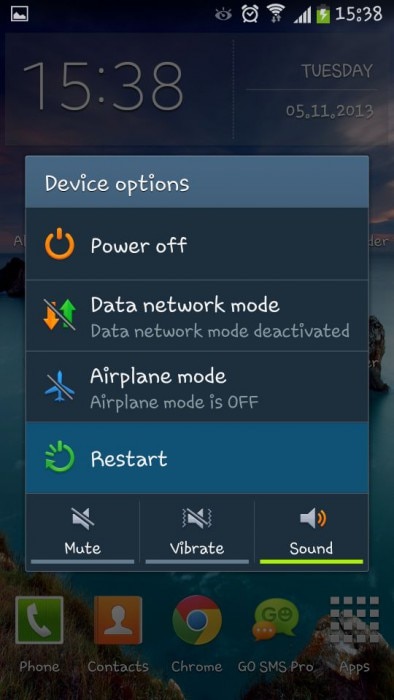
قم بتشغيل التطبيق بمجرد تشغيل الهاتف مرة أخرى. يجب أن يحل هذا مشكلة تعطل تطبيقات Android ، ولكن مؤقتًا فقط. لمزيد من الحلول الدائمة ، تابع القراءة.
الجزء 4: مسح بيانات التطبيق وذاكرة التخزين المؤقت لإصلاح مشكلة تعطل التطبيق
تعمل هذه الطريقة على حل مشكلة تعطل تطبيقات Android عن طريق مسح بيانات التطبيقات غير الضرورية المخزنة في جهازك. اتبع الإرشادات خطوة بخطوة الواردة أدناه لمسح جميع ذاكرة التخزين المؤقت للتطبيق والبيانات.
1. قم بزيارة ‘الإعدادات’ وحدد ‘التطبيقات’ من ‘مدير التطبيقات’ المذكور.
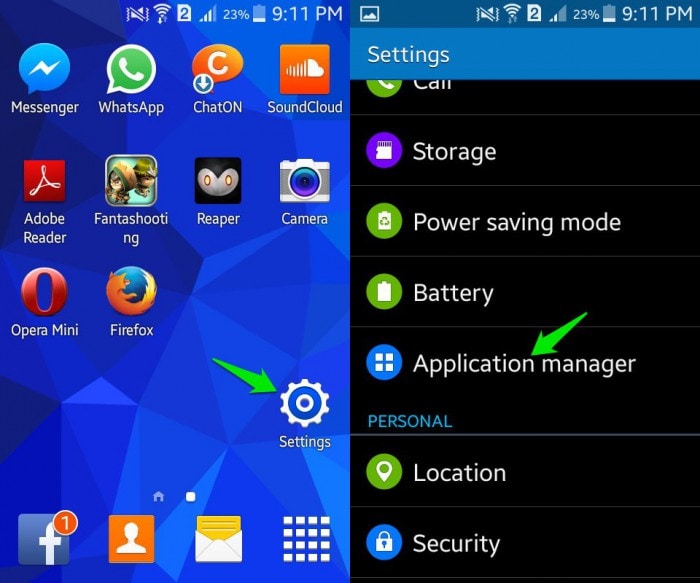
2. من قائمة التطبيقات التي تظهر ، حدد التطبيق الذي يتعطل كثيرًا. انقر الآن على ‘مسح ذاكرة التخزين المؤقت’ و ‘مسح البيانات’.
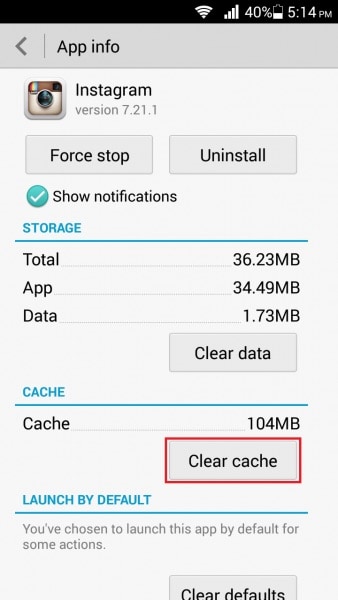
تساعد الأساليب في حل المشكلات الخاصة بالتطبيقات. في حالة تميل جميع تطبيقاتك إلى التعطل ، اتبع الطرق المقدمة مسبقًا.
اقرأ المزيد: كيفية مسح بيانات التطبيق وذاكرة التخزين المؤقت على Android؟
الجزء 5: قم بتحرير مساحة على Android لإصلاح مشكلة تعطل التطبيق
يعد نفاد مساحة التخزين على جهاز Android الخاص بك أمرًا شائعًا للغاية لأننا في نهاية المطاف نقوم بحفظ العديد من الملفات التي تشغل الكثير من ذاكرة الجهاز.
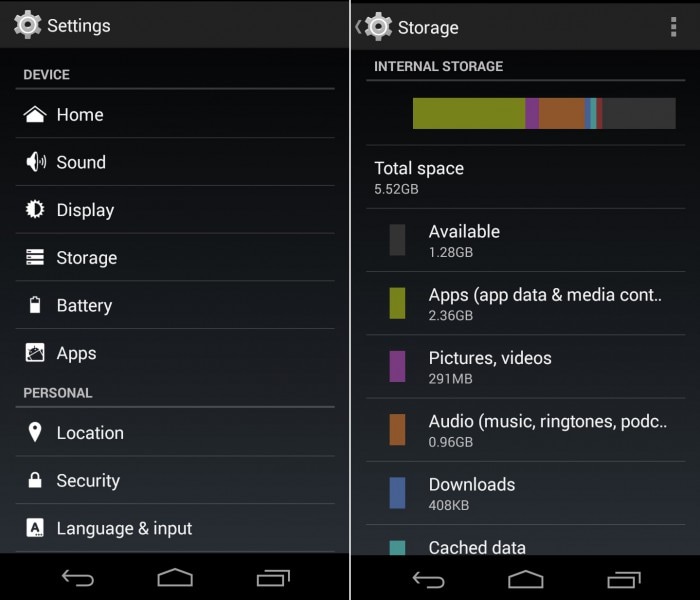
احذف التطبيقات غير المرغوب فيها وقم بتخزين جميع ملفاتك الأخرى على السحابة أو حساب Google الخاص بك. يمكنك استخدام بطاقة SD وحفظ البيانات عليها لإنشاء مساحة في الذاكرة الداخلية للجهاز حتى تعمل التطبيقات المهمة بسلاسة.
لنقل التطبيقات غير الضرورية إلى بطاقة SD ، قم بزيارة ‘الإعدادات’ وانتقل إلى ‘مدير التطبيقات’. الآن حدد التطبيق الذي ترغب في نقله وانقر على ‘نقل إلى بطاقة SD’.
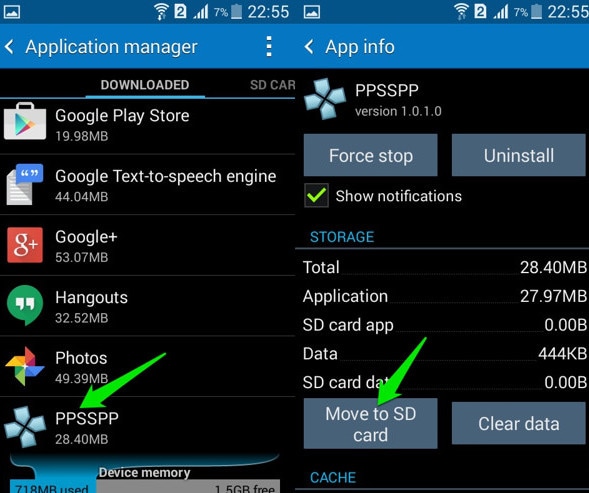
الجزء 6: أعد تثبيت التطبيق لإصلاح مشكلة التعطل
قد يتسبب التثبيت غير الصحيح للتطبيق أيضًا في حدوث مشكلة في تعطل تطبيقات Android. يجب عليك تنزيل التطبيق من متجر Google Play واستخدامه فقط بعد تثبيته بنجاح وتثبيته على جهازك.
إذا توقفت تطبيقاتك فجأة ، فاحذف / أزل التطبيق من جهازك وثبته مرة أخرى بعناية بعد بضع دقائق.
لإلغاء تثبيت التطبيقات على جهاز Android ، قم بزيارة ‘الإعدادات’ وابحث عن ‘مدير التطبيقات’ أو ‘التطبيقات’. حدد التطبيق الذي ترغب في إلغاء تثبيته ، على سبيل المثال ‘FIFA’.
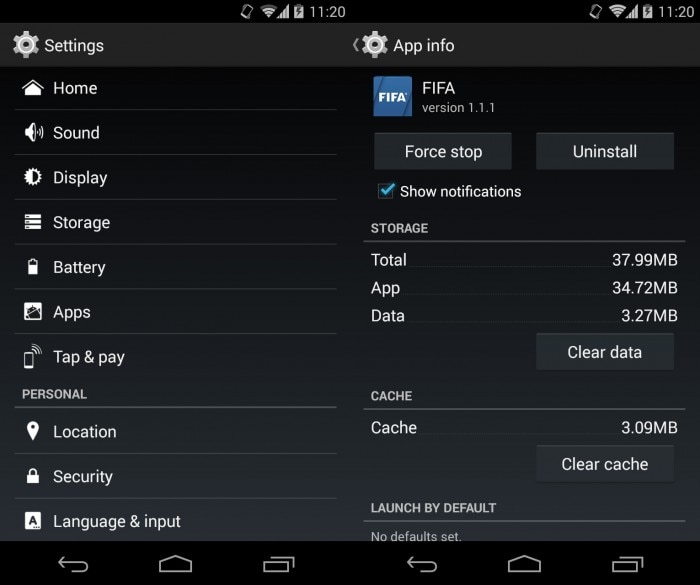
من الخيارات التي تظهر أمامك ، انقر فوق ‘إلغاء التثبيت’ لحذف التطبيق من جهازك.
انتظر الآن لبضع دقائق ثم أعد تثبيت التطبيق من خلال زيارة متجر Google Play. ابحث عن اسم التطبيق وانقر على ‘تثبيت’. ستجد أيضًا التطبيق المحذوف في ‘تطبيقاتي وألعابي’ في متجر Play.
الجزء 7: تحسين الاتصال بالإنترنت لإصلاح مشكلة تعطل التطبيق.
تستمر التطبيقات في تعطل مشكلة Android التي تُعزى أحيانًا إلى اتصال إنترنت ضعيف أو بطيء أو غير مستقر. إذا كنت تستخدم بياناتك الخلوية ، فانتقل إلى WiFi ، وحاول استخدام التطبيق أو العكس. إذا استمرت المشكلة ، فإليك ما يمكنك فعله:
- قم بإيقاف تشغيل موجه بيانات الهاتف المحمول / WiFi لمدة عشر دقائق تقريبًا.
- إعادة تشغيل جهازك.
- قم بتشغيل بيانات الجوال أو قم بتشغيل جهاز التوجيه والاتصال بشبكة WiFi.
- حاول استخدام اتصال شبكة آخر إذا استمر تعطل التطبيق ولا يعمل بشكل طبيعي.
عادةً ما ينجح تحسين قوة شبكتك. إذا لم يكن كذلك ، فلا تقلق. إليك شيئان آخران يمكنك تجربتهما.
الجزء 8: مسح قسم ذاكرة التخزين المؤقت لإصلاح مشكلة تعطل التطبيق.
إذا حدثت مشكلة تعطل تطبيقات Android بشكل متكرر وتمنعك من استخدام تطبيقاتك ، فقد يعني ذلك وجود خطأ ما في قسم ذاكرة التخزين المؤقت. هذا القسم هو موقع يتم فيه تخزين معلومات ROM و kernel وبيانات التطبيق وملفات النظام الأخرى.
أولاً ، يجب عليك التمهيد في شاشة Recovery Mode. اضغط على زر خفض الصوت وزر الطاقة معًا حتى ترى شاشة بها خيارات متعددة أمامك.

بمجرد أن تكون شاشة وضع الاسترداد ، استخدم مفتاح خفض مستوى الصوت للتمرير لأسفل وحدد ‘مسح قسم ذاكرة التخزين المؤقت’ كما هو موضح أدناه.

بعد اكتمال العملية ، حدد ‘إعادة تشغيل النظام’ وهو الخيار الأول في شاشة وضع الاسترداد.
ستساعدك هذه الطريقة على محو جميع الملفات المسدودة وغير المرغوب فيها وحل التطبيقات التي تستمر في تعطل مشكلة Android.
اقرأ المزيد: كيفية مسح قسم ذاكرة التخزين المؤقت على نظام Android؟
الجزء 9: إعادة ضبط المصنع لإصلاح مشكلة تعطل التطبيق.
يجب أن تكون إعادة ضبط جهاز Android إلى إعدادات المصنع هي الملاذ الأخير لأنها تحذف جميع البيانات وإعدادات الجهاز.
اتبع الخطوات الواردة أدناه لإعادة ضبط جهازك على إعدادات المصنع أثناء تشغيله:
1. قم بزيارة ‘الإعدادات’.
2. الآن حدد ‘النسخ الاحتياطي وإعادة التعيين’.
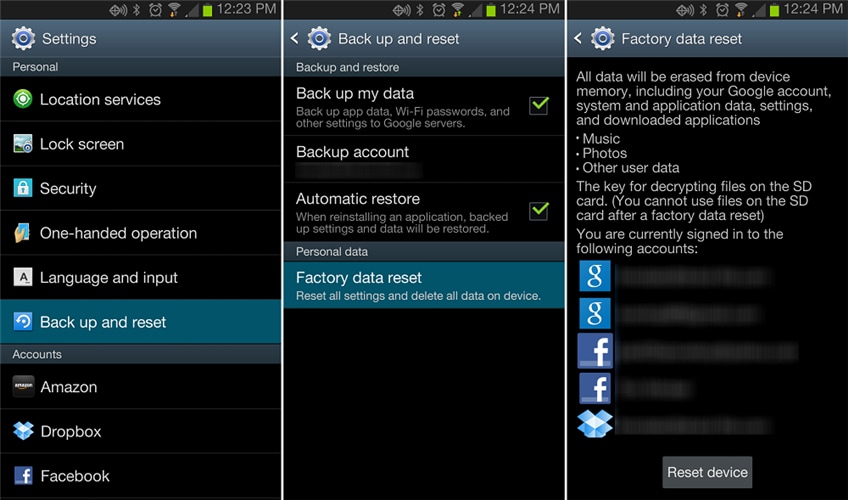
3. في هذه الخطوة ، حدد ‘إعادة تعيين بيانات المصنع’ ثم ‘إعادة تعيين الجهاز’ لتأكيد إعادة ضبط المصنع.
هذه التقنية محفوفة بالمخاطر ولكنها تحل مشكلة تعطل تطبيقات Android.
في الختام ، إذا تعطلت تطبيقات Android ، فلا تتخلى عنها. اتبع الطرق المذكورة أعلاه لأنها ستساعدك. لقد أوصى مستخدمو Android بها لكونها آمنة وفعالة. انطلق وجربهم الآن!
أحدث المقالات

